如何輕鬆地將iPhone視頻傳輸到Mac
無法預測用戶想要什麼,但在某些情況下,用戶可能需要將有價值的視頻從iPhone傳輸到Mac。有很多原因可以解釋為什麼用戶會這樣做,可能是在共享之前進行編輯,或者iPhone空間不足,或者他可能只是在數據丟失的情況下進行備份。因此,如果您是iPhone用戶,並且想要了解如何快速將視頻從iPhone傳輸到Mac,那麼本文提供了一些可能對您有用的選項。下面詳細闡述這些方法。
- 方法1:如何靈活地將視頻從iPhone傳輸到Mac
- 方式2:如何使用Photos / iPhoto將視頻從iPhone導入Mac
- 方式3:如何使用iCloud將視頻從iPhone上傳到Mac
- 方式4:如何將視頻從iPhone無線移動到Mac
- 方式5:如何通過iMessage從iPhone到Mac獲取視頻
- 使用方便
- 卓越的傳輸速度
- 無需Wi-Fi
- 完全可讀和可訪問的視頻或傳輸後的任何數據
- 有選擇地選擇視頻或選擇批量轉移
- 沒有iTunes或iCloud限制
- 沒有存儲限制
- 兼容所有較舊和較新版本的iPhone
方法1:如何靈活地將視頻從iPhone傳輸到Mac
儘管Apple提供了很多方法來將您的文件從iPhone同步或傳輸到Mac,但仍然是最高職位 Tenorshare iCareFone 。它是第三方應用程序,只需單擊一下即可將各種數據(如視頻,照片和音樂等)傳輸到其他iOS設備。該數據傳輸工具兼容Mac和Windows,專門用於幫助iOS用戶傳輸數據。以下是該軟件的一些優點:
按照以下說明使用Tenorshare iCareFone將視頻從iPhone傳輸到Mac:
1.在Mac上下載並安裝該應用程序。
2.在Mac上運行該程序。
3.然後,通過USB線將iPhone X / 8/7/6/5 / SE與Mac連接。
4.當Tenorshare iCareFone檢測到連接的設備時,導航到“管理”。
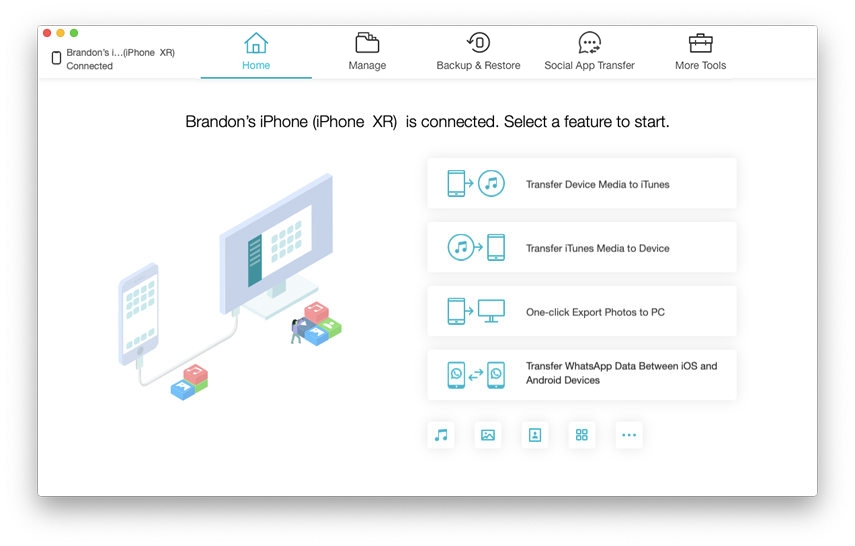
5.從“管理”轉到“視頻”。
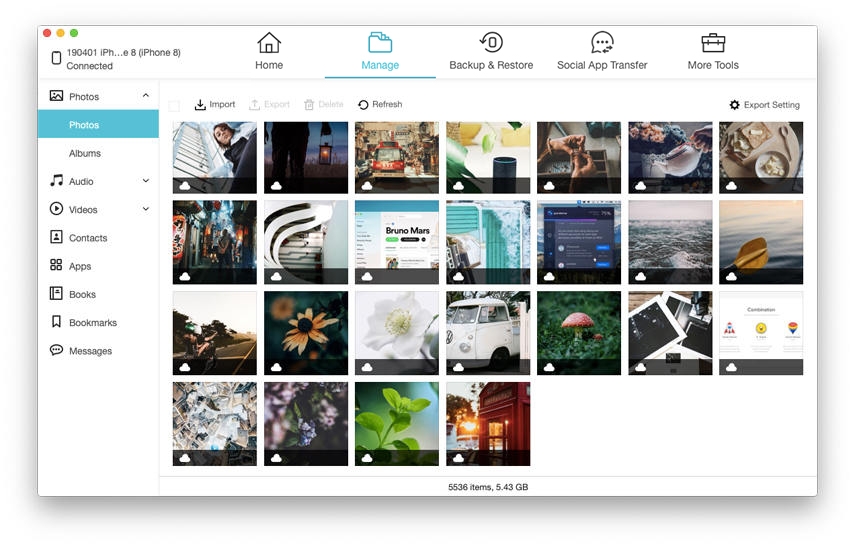
6.現在,Tenorshare iCareFone界面將按時間順序顯示您的所有視頻集。
7.這對您非常有幫助,因為您可以非常輕鬆地選擇目標文件並進行預覽
8.完成選擇後,單擊“導出”按鈕。
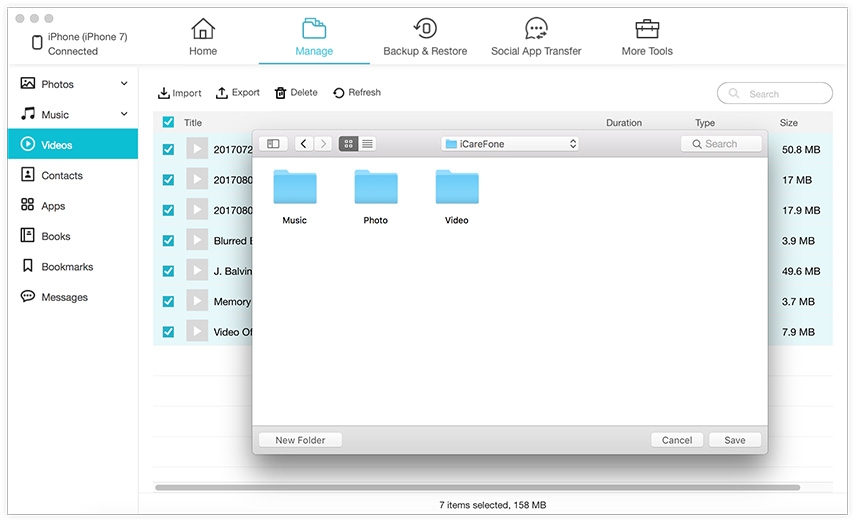
之後,視頻將以驚人的速度立即開始傳輸。不要錯過這個軟件!
方式2:如何使用Photos / iPhoto將視頻從iPhone導入Mac
在Apple推出全新的Mac OS X Yosemite 10.10.3之後,Photos App成為舊款iPhoto應用程序的替代產品。 Photos App的默認功能是將照片從iPhone傳輸到Mac,但如果設備通過USB線連接,它也可用於將視頻從iPhone傳輸到Mac。它基本上是iPhoto的升級版本,具有改進的界面和一些附加功能。請記住,它需要最新一代的iTunes才能順利運行。
1.使用USB電纜將iPhone連接到Mac,照片應用程序將自動啟動。如果無法自動啟動,請手動啟動它。
2.現在在界面上,選擇iPhone,您將看到列出的所有照片和視頻
3.現在,選擇視頻,然後點擊頂部菜單中的“導入”選項。
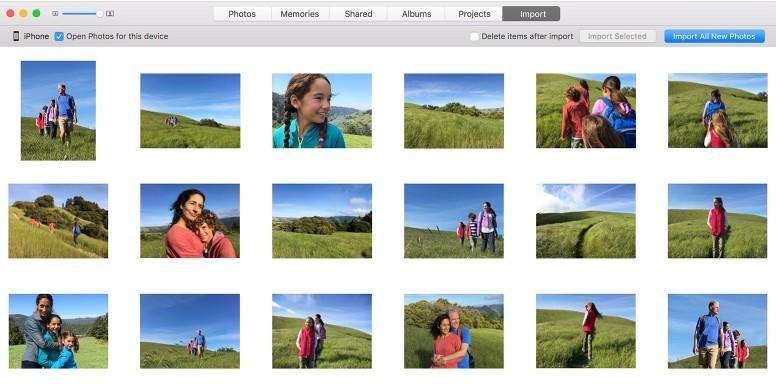
4.如果導入後不需要文件,則還需要打開“刪除項目”選項。由於照片應用程序非常方便和免費,它在用戶中非常受歡迎,這是理所當然的!
方式3:如何使用iCloud將視頻從iPhone上傳到Mac
顧名思義,iCloud不僅僅是一項云服務,它還遠不止於此。 iCloud是iOS用戶的必備應用程序,該應用程序提供了一些強大的功能,如iCloud照片庫,媒體庫,存儲空間等等。如果您的iPhone上啟用了iCloud Photo Library,那麼它將同步您iPhone上的所有照片和視頻,您可以從任何其他iDevice訪問這些照片和視頻。您還需要一個良好的Wi-Fi網絡,並且必須在每台設備上使用相同的Apple ID。所以,如果你想知道如何將視頻從iPhone傳輸到Mac,那麼可行的選擇之一是使用iCloud Photo Library,激活過程如下所述......
如果您想使用iCloud Photo Library將視頻從iPhone上傳到Mac,則需要在兩台設備上激活該功能。
1.首先,打開Mac,然後導航到“系統偏好設置”。從那裡去iCloud,只需激活“iCloud Photo Library”選項。

2.在iPhone上,轉到“設置”,然後訪問您的個人資料。從那裡轉到iCloud,然後輸入照片。現在打開“iCloud Photo Library”功能。
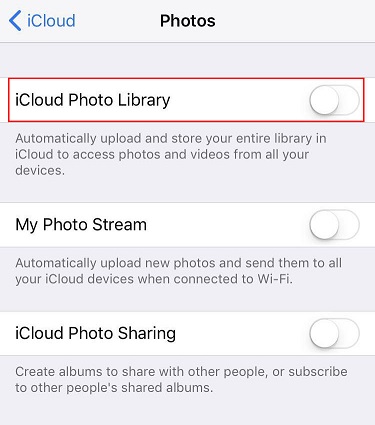
激活兩個設備上的功能後,iCloud Photo Library將立即開始同步照片和視頻。完成此過程需要幾個小時,但您可以從iCloud界面監控進度。您還可以使用“照片”應用從Mac訪問您的視頻。
方式4:如何將視頻從iPhone無線移動到Mac
AirDrop應用程序的工作方式與電子郵件類似,因為它是無線傳輸形式。您可以從iPhone向AirDrop添加各種數據並將其傳輸到Mac。不幸的是,它是一個新的應用程序,它只支持最新的Mac OS X Yosemite,您還需要一個強大的Wi-Fi連接。
1.因此,您應該在設備上激活AirDrop,並在將兩個設備連接到同一網絡後選擇Everyone。

2.現在,打開Finder並在MacBook / MacBook Pro / Air / iMac / iMac Pro上運行Airdrop,並在發現設置中啟用Everyone

3.連接AirDrop後,從相機中選擇視頻以將其傳輸到Mac,您可以通過點擊共享圖標來實現。

如果你的Wi-Fi很弱,那麼傳輸文件需要很長時間,否則,AirDrop的傳輸速度很快。
方式5:如何通過iMessage從iPhone到Mac獲取視頻
iMessage由Apple開發,是iOS用戶之間的對話媒介。雖然該應用程序不是一個多平台消息傳遞應用程序,但它仍然已經抑制了iOS用戶的需求。除了文本,iMessage還能夠在iOS用戶之間發送視頻。應用程序的這一特定功能受到許多人的廣泛喜愛和使用。以下是如何使用iMessage將視頻從iPhone傳輸到Mac:
1.在Mac上,打開“消息”。
2.現在,轉到“演出”,然後點擊“帳戶”
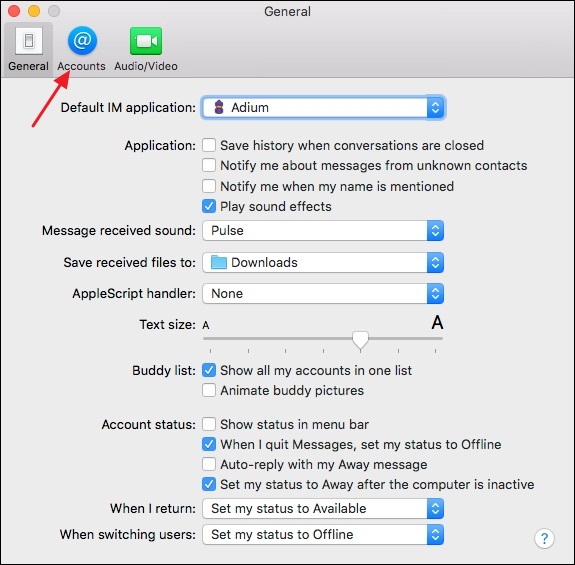
3.出現提示時,輸入登錄詳細信息或Apple ID和密碼。
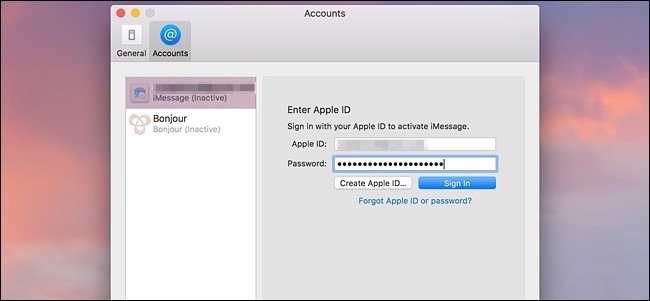
4.登錄後,點擊“啟用此帳戶”選項。
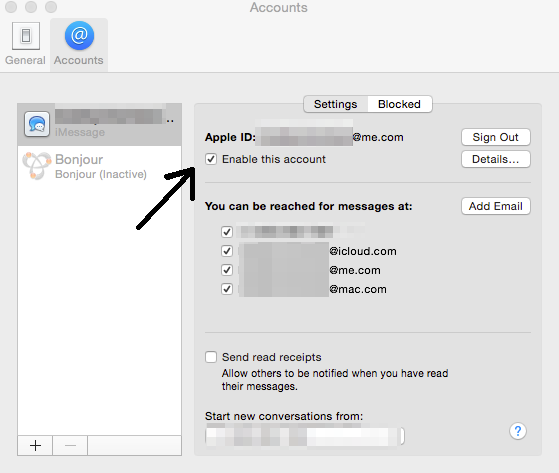
iMessage旨在與各種Android消息應用程序競爭,這款應用程序擅長於其主要任務,同時為用戶提供了傳輸數據的優秀媒介。請注意,登錄後,您只能在兩個特定設備之間傳輸視頻,並且還附帶存儲限制。
因此,這些是如何將視頻從iPhone傳輸到MacBook的一些最有效的方法。確實,Apple非常努力地為客戶提供支持,他們開發的新應用程序也非常好。對於Apple而言,還有其他開發人員正在努力支持應用程序以幫助iOS用戶,這是不幸的。 Tenorshare iCareFone就是這樣一款應用,與其他應用相比,它在各個方面都表現出色。它提供的優勢超過其他方法只是密封交易!最重要的是,它非常有效,易於使用且速度極快。因此,我們在本文中的選擇正是Tenorshare iCareFone,我們非常鼓勵您去參加!




